

By Vernon Roderick, Last Update: April 7, 2018
So sichern Sie Kontakte in iCloud? Hier sind einige Lösungen.
"Ich benutze mein iPhone seit geraumer Zeit, und wie viele von euch wahrscheinlich schon erfahren haben, ist meine Kontaktliste in eine obszöne Nummer aufgestiegen. Ich bekomme nur Angst, wenn ich an einem Morgen denke oder denke, wo ich aufwache und sie weg sind aus irgendeinem Grund.
Ich bin nicht gerade eine unvorsichtige Person, aber selbst ich habe mich selbst bewusst, dass ich eine SMS oder etwas lösche, anstatt zu antworten, und das könnte meinen Kontakten passieren und ich kann das nicht zulassen. Ich muss das untermauern und ich weiß, dass die iCloud das perfekte Programm ist, um mir bei meiner Sorge zu helfen, ich atme schon ein bisschen leichter dank der Idee, dass es etwas gibt, das mir hilft, aber ich habe gerade realisiert, dass ich null bin Wissen über So sichern Sie Kontakte in iCloud.
Alle Tipps oder Anleitungen wären super toll. Danke Danke!"
Teil 1. iPhone-Kontakte und iCloudTeil 2. Sichern Sie Ihre Kontakte auf dem iCloud-KontoTeil 3. Einige Tipps zum Sichern von Kontakten in iCloudTeil 4. Schnelle Sicherung von Kontakten mit Fonedog Toolkit
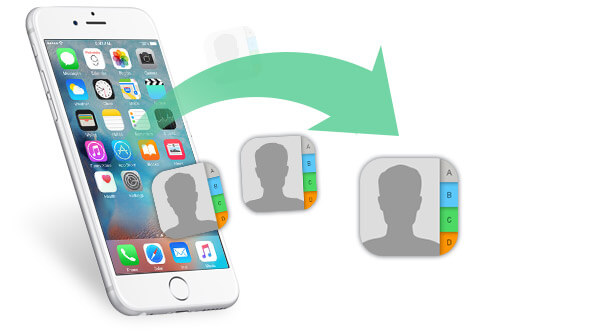
Das iPhone ist ein erstaunliches Smartphone und Millionen von Benutzern können nicht umhin zuzustimmen, dass es wahrscheinlich in seiner Popularität weitergehen wird. Während uns unsere Fähigkeiten mit einem Smartphone immer wieder überraschen, können wir surfen, Apps installieren, mit Arbeit und E-Mails umgehen, Videos anschauen und vieles mehr. Das sind immer noch erstaunliche Dinge und stellen wir uns diesen lebensverändernden Fähigkeiten, wir können uns immer noch auf den Horizont konzentrieren und erwarten, dass weitere Verbesserungen kommen.
Während wir auf diese unvermeidlichen Entwicklungen warten, genießen wir weiterhin unsere Telefone als die bahnbrechende Technologie, die wir in unseren Taschen bereit haben, und da sie immer noch Handys im Herzen sind, ist unsere Kontaktliste das, was unsere Telefone weiterhin in Kontakt bleiben lässt.
Nun, ähnlich wie der oben erwähnte Benutzer, könnte es etwas nervtötend sein, das Schlimmste anzunehmen, und der ideale Prozess könnte sein, sich stattdessen darauf vorzubereiten. Schließlich ist ein iPhone ohne Kontakte wahrscheinlich weniger nützlich als eines mit all Ihren Kontakten, die Sie jederzeit verwenden können.
Unsere Aufmerksamkeit konzentriert sich jetzt auf die Möglichkeit, unsere Kontaktliste zu sichern, und da die meisten Nutzer eines iPhones sind, ist unsere unmittelbare Lösung iCloud. Für diejenigen unter Ihnen, die nicht genau wissen, was iCloud ist, ist iCloud ein Programm, das helfen kann, eine Menge Daten für iPhone-Benutzer oder Kontoinhaber in einer virtuellen Cloud oder Speicherplatz im Internet zu sichern.
Alles, was Sie brauchen, ist ein aktiver Account und ein zuverlässiger WLAN- oder Datentarif, und Sie sollten keine Probleme damit haben, einen iCloud-Account zu bekommen oder zu benutzen.
Nun, vorausgesetzt, Sie sind nicht so vertraut mit dem Programm, keine Sorge, es wird nicht erfordern, dass Sie Ihr iPhone neu programmieren und wir können Ihnen einfach beibringen, wie man es mit ein paar einfachen Schritten verwendet. Alles, was Sie tun müssen, ist, diese einfachen Schritte zu befolgen und Sie sollten einfach Ihre Kontakte auf Ihrem iCloud-Konto sichern:
Schritt 1: Melden Sie sich mit Ihrem iPhone bei Ihrem iCloud-Konto an. Bitte geben Sie den richtigen Benutzernamen und das richtige Passwort ein. Angenommen, Sie haben kein iCloud-Konto, sollten Sie sich keine Sorgen machen, dass Sie vor der Anmeldung einfach eins erstellen können. Folgen Sie einfach den Anweisungen zum Erstellen, um fortzufahren.
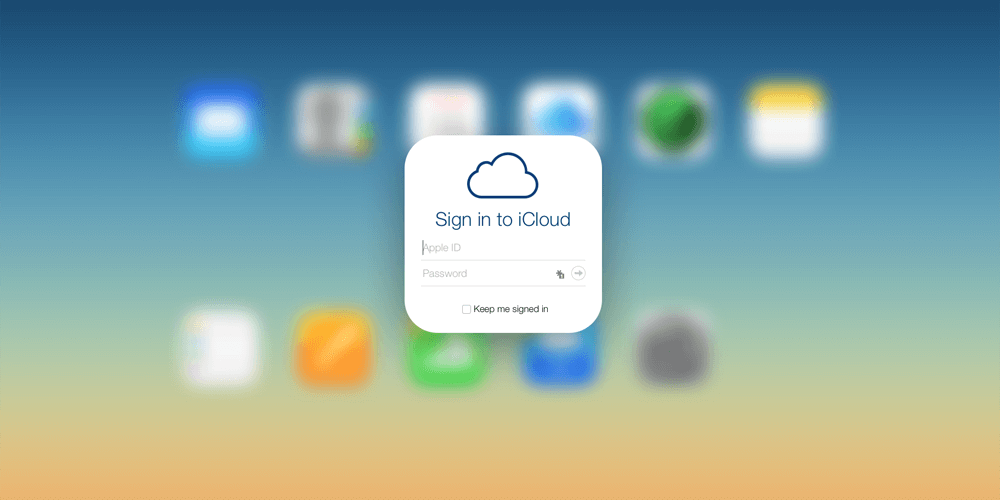
Schritt 2: Gehen Sie zu den Einstellungen Ihres Telefons, suchen Sie die Option iCloud und blättern Sie durch.
Schritt 3: Sie werden wahrscheinlich feststellen, dass eine "Kontakte" -Option aufgelistet ist, schalten Sie sie einfach aus und weiter, um fortzufahren. Bitte stellen Sie sicher, dass Sie es eingeschaltet lassen und Sie sind fertig.

Backup Kontakte zu iCloud
Das war ein ziemlich einfacher Prozess, dem die meisten Menschen leicht folgen können. Bitte beachten Sie, dass iCloud die Backup-Dateien jeden Tag zu einem bestimmten Zeitpunkt innerhalb des Tages automatisch aktualisiert. Die iPhone-Einheit mit dem iCloud-Konto muss jedoch an eine Stromquelle angeschlossen sein und über WLAN verfügen. Andernfalls wird sie nur aktualisiert, wenn beide Kriterien erfüllt sind .
Dies stellt sicher, dass Ihre Kontakte und andere Details auf dem neuesten Stand sind und Sie keine Probleme haben, wenn Sie mit iCloud als Wiederherstellungspunkt wiederherstellen müssen.
Auf der anderen Seite haben einige Leute erwähnt, dass sie noch nicht alle ihre Kontakte haben und einige zusätzliche Schritte unternehmen müssen. Bitte lesen Sie weiter, wenn Sie wirklich sicherstellen wollen, dass alle Kontakte auf Ihrem iCloud-Konto sind.
Schritt 1: Ankreuzen iCloud.com Wenn alle Ihre Kontakte dort sind, gehen Sie einfach auf die Website und loggen Sie sich ein, suchen Sie nach den Kontakten und suchen Sie nach einem oder zwei Kontakten, um sicherzustellen, dass alles vorhanden ist. Angenommen, Sie könnten es nicht finden, fahren Sie bitte mit den nächsten Schritten fort.
Schritt 2: Überprüfen Sie die Kontakte auf Ihrem iPhone und sehen Sie oben rechts, es gibt eine "Gruppen" -Kategorie, wählen Sie das bitte. Sie werden feststellen, dass hier einige Gruppen aufgeführt sind. Wenn Ihre Kategorien als "Alle auf meinem iPhone" aufgeführt sind, deaktivieren Sie sie einfach und suchen Sie nach den fehlenden Namen, die Sie in Schritt 1 eingegeben haben. Wenn die Namen nicht angezeigt wurden, wurden die Kontakte wahrscheinlich nicht ordnungsgemäß mit iCloud synchronisiert.
Schritt 3: Um dieses Problem zu beheben, gehen Sie zu den Einstellungen Ihres Telefons und gehen Sie zu "Mail, Kontakte, Kalender" auf Ihrem Handy und finden Sie die Standard-Konto für die iCloud, einfach einschalten, wenn Sie es sehen.
Schritt 4: Exportieren Sie alle Ihre Kontakte, dazu müssen Sie möglicherweise ein Programm oder eine App eines Drittanbieters verwenden, und es gibt einige, die am besten sind. Wir überlassen es Ihnen, zu entscheiden, welchen Sie bevorzugen.
Schritt 5: Nach dem Exportieren mit einer Drittanbieter-App oder einem Programm importieren Sie diese Datei jetzt in Ihre iCloud.
Schritt 6: Es wird eine Zusammenführungsoption geben, um Ihre vorhandenen Kontakte in iCloud und die importierten Informationen, die Sie in Schritt 4 und 5 ausgeführt haben, zu kombinieren. Dies wird Ihnen helfen, Dubletten zu entfernen und die lästige Bereinigung der gesicherten Kontaktliste zu vermeiden.
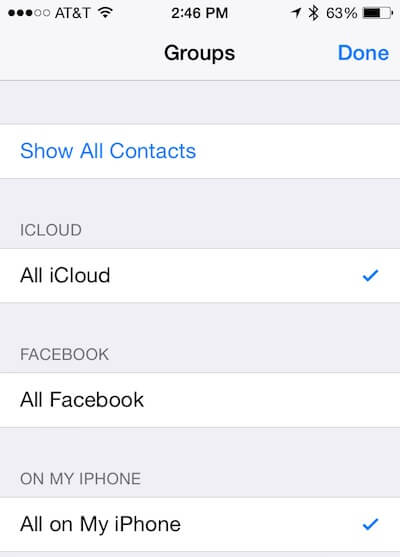
Zugegeben, die letzten Schritte könnten für einige Benutzer ein wenig schwierig sein und lassen Sie uns ehrlich sein, es ist nicht genau 100% narrensicher. Nun, wenn Sie alle Ihre Kontakte haben müssen, ist dies etwas, was Sie nicht vermeiden können, tun, um sicherzustellen, dass Sie keine Informationen oder Kontakte, die nicht gespeichert wurden nicht verpassen.
Um diesen eher herausfordernden Schritt zu ergänzen, haben einige Benutzer Schwierigkeiten, sich zu sichern, da der Speicherplatz der iCloud begrenzt ist. Die kostenlose Version beschränkt Ihre Daten auf 5 GB, das ziemlich groß ist, aber mit Bildern, Videos, Apps und vielem mehr, das ziemlich schnell voll wird.
Sie können jedoch mehr Speicherplatz auf iCloud für eine monatliche Gebühr kaufen, die einige lieber ganz vermeiden möchten. Darüber hinaus können einige Leute immer noch keinen Trost finden, wenn sie ihre Informationen einem Cloud-Server anvertrauen, zumal es vor ein paar Jahren gehackt wurde.
Bitte beachten Sie, dass Apple seitdem die Sicherheit verbessert und Anti-Hacker-Programme verbessert hat, aber das hat das Vertrauen der iCloud stark in Mitleidenschaft gezogen. Schließlich gibt es natürlich Benutzer, die es vorziehen, sensible und wichtige Informationen in ihrer eigenen Reichweite zu behalten, vielleicht in ihrem Laptop oder Computer, sie fühlen sich nur sicherer oder sicherer, wenn sie wissen, dass sie mit ihnen zusammen sind und nicht im Internet.
Was auch immer der Grund dafür sein mag, dass Sie iCloud nicht bevorzugen, keine Sorge, es gibt noch andere Möglichkeiten, Ihre Kontakte zu sichern. Unter den vielen Optionen, die wir von ganzem Herzen empfehlen können, ist die Fonedog IOS Data Backup und Restore für Ihr iPhone.
Der Fonedog IOS Daten sichern und wiederherstellen ist ein Programm, das genau wie der Name sagt, es hilft Ihnen, Ihre Informationen zu sichern und kann verwendet werden, um es wiederherzustellen, sollte es jemals erforderlich sein. Von Anfang an können Sie die Einträge einzeln anzeigen und anzeigen, wenn alle Kontakte wie angewiesen in die Fonedog IOS-Datensicherung und -wiederherstellung gelangen. Sie können sogar diejenigen entfernen, die Sie nicht sichern möchten sollten Sie einen Grund haben, sie nicht auf Ihrem Telefon zu haben.
Der Speicherplatz von Fonedog IOS Data Backup und Restore wird nur durch den Speicherplatz Ihres Computers oder Laptops begrenzt. Wenn Sie also mehr als 5GB frei haben, sollten Sie weit über dem sein, was iCloud Ihnen bietet, und es gibt keinen monatlichen Speicher Gebühren, die mit etwas über 5GB verbunden sind, was mehr Leute dazu verleiten sollte, Fonedog IOS Data Backup and Restore auszuprobieren.
Wie bereits erwähnt, speichert Fonedog IOS Data Backup and Restore die Informationen auf Ihrem Computer oder Laptop und Sie haben die volle Kontrolle. Tatsächlich können Sie sogar die Kontakte oder andere Details in einem Ordner Ihrer Wahl speichern, an den ein Kennwort angehängt ist, um auf diesen Ordner zuzugreifen. Dies verdoppelt die Sicherheit, die Sie von den Daten auf Ihrem Computer oder Computer erwarten Laptop.
Klingt gut? Lassen Sie es herunterladen, um zu versuchen, Kontakte zu sichern, es ist kostenlos für Sie.
Gratis Download Gratis Download
Leute lesen auch:
So sichern Sie das iPhone in iCloud
So sichern Sie Ihr iPad zu iCloud-3 verschiedene Möglichkeiten
Hinterlassen Sie einen Kommentar
Kommentar
iOS-Datensicherung und -wiederherstellung
Sichern Sie Ihre Daten auf dem PC und stellen Sie iOS-Daten selektiv aus Sicherungen wieder her.
Kostenlos Testen Kostenlos TestenBeliebte Artikel
/
INFORMATIVLANGWEILIG
/
SchlichtKOMPLIZIERT
Vielen Dank! Hier haben Sie die Wahl:
Excellent
Rating: 4.5 / 5 (basierend auf 70 Bewertungen)